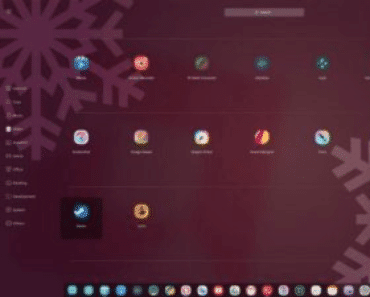Hace mucho tiempo se habló en el sitio web sobre conseguir plantillas para diapositivas. Ahora vamos a otro episodio y aprovechando una nueva aplicación gratuita que se estrenó recientemente, te explicaremos cómo elaborar una exposición temporizada en Deepin de forma casera. Con ayuda de esta herramienta podrás conseguir mejores exposiciones tanto para estudiantes como oradores iniciados.

Que es un teleprónter
Un teleprónter es una herramienta de trabajo para la lectura de textos. Ayuda a los expositores conseguir mejores narraciones al público sin el temor de olvidar la idea o hablar más de la cuenta. Este funciona mejor cuando estás realizando una grabación, cuando colocas la cámara encima de pantalla con teleprónter, el público te mirará mientras lo rematas con tus habilidades expresivas.
¿Por qué es necesario? Resulta que hay exposiciones tediosas en que cada diapositiva muestra demasiados textos en lugar de imágenes o animaciones llamativas. Esto incomoda al público con la sensación que no aporta nada a diferencia de buscar una «conversación» amena y motivadora. Las improvisaciones suelen darse; pero si no hay una adecuado orden de ideas, el asunto empeora.
Qprompt, una herramienta para simular un teleprónter
QPrompt (disponible en su sitio web) es un programa de Deepin que realiza una visualización de texto en un tiempo establecido. Para eso, solo necesitas pegar desde un documento o crear el tuyo. Cuando edites, tendrás varias opciones de personalizar. Entre ellos un cronómetro de tiempo restante que se calcula por la cantidad de líneas, las palabras por cada una, el tamaño y su velocidad.
Una vez completado, basta con pulsar en el botón de iniciar prónter y empezará la lectura automática junto a las flechas guía para no desviar los ojos. El texto se mostrará desde abajo hacia arriba junto a un cuadro resaltado para poder seguir la elaborada presentación.

Si deseas, y así tus ojos estén más cerca de la cámara, puedes usar un espejo y reflejarlo hacia arriba o al lugar que prefieras.
La ventaja de este programa es que podrás guardar los textos en todo momento. Incluso con los resaltes útiles para marcar emociones. Siempre podrás perfeccionarla y así poder enfocar a la cámara sin temer que estás mirando al público.
Cómo se programan las exposiciones de la diapositiva
Ahora una vez que tengas la herramientas con que podrás leer, te explicamos como puedes adecuar con la exposición, sea de un tema libre o de un resumen de un trabajo de investigación. Gracias a los programas como Impress, que ofrece la suite preinstalada de LibreOffice, se puede programar la duración de las diapositivas. Con las animaciones, los espectadores prestarán más atención con las palabras más importantes mientras que se narra con tranquilidad y menos esfuerzo.
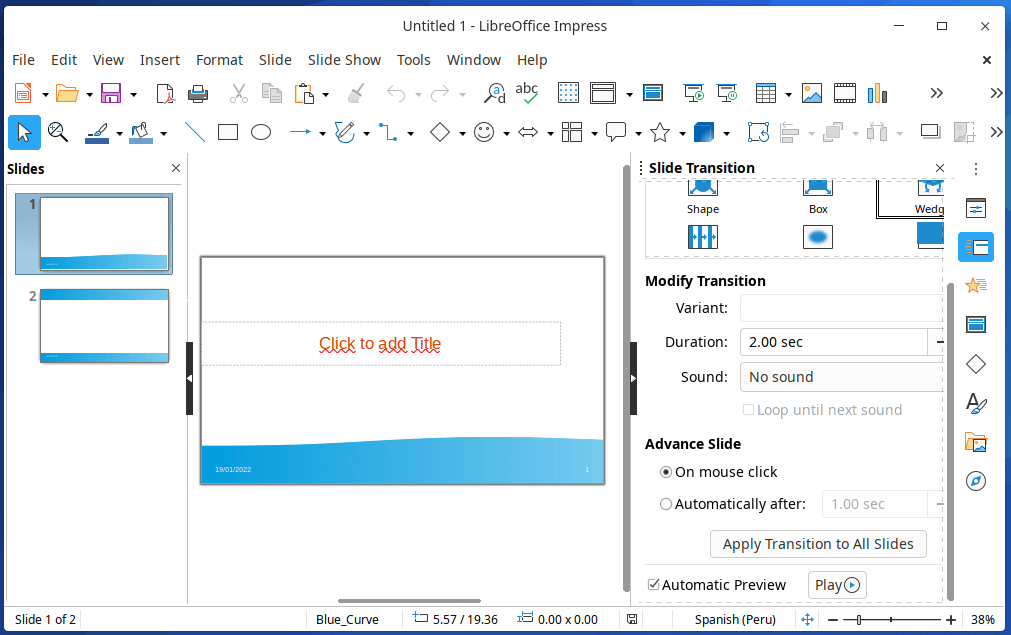
Por lo tanto, si en una diapositivas vas a explicar un párrafo, solo calcula cuanto tiempo tarda en leer un párrafo e indicar en la diapositiva. Si es una presentación, tómate 50 segundos con unas palabras de bienvenida y así podrás continuar. Después podrás hacer 20 segundos, más o menos, dependiendo de cómo prefieres hablar del tema.

Aprovecha más de esta herramienta para elaborar una exposición
No solo con exposiciones funciona los teleprónteres. También sirve para discursos, en el cual podrás hablar del tema en el menor tiempo y esfuerzo posible y obtener mejores resultados. Si tienes un compañero que se encarga de la medición del tiempo, el riesgo de cometer errores se reduce. No solo eso, añade música para que el público disfrute mientras recitas.
¿Qué opinas de esta herramienta? ¿Tienes otra forma de elaborar las exposiciones? Cuéntanos